Sebagai contoh, saya telah menyiapkan teks yang akan saya jadikan PDF.
4. Format Teks
Setelah teks dimasukkan, Anda bisa memformatnya sesuai kebutuhan, seperti membuat tulisan bold atau mengatur perataan teks menjadi tengah.
5. Simpan Dokumen
Setelah selesai menulis dan memformat teks, klik tanda centang untuk menyimpan dokumen.
Anda juga bisa mengganti nama dokumen sesuai keinginan.
Misalnya, saya memberi nama "Sejarah Perumusan Teks Proklamasi".
6. Ubah ke Format PDF
Untuk mengubah dokumen menjadi PDF, klik tiga titik di bagian atas layar dan pilih Bagikan dan Ort.
Kemudian, pilih Simpan Sebagai dan pilih Dokumen PDF dari beberapa format yang tersedia.
7. Proses Penyimpanan
Klik OK dan tunggu proses penyimpanan selesai. Setelah itu, file PDF Anda akan siap.
8. Unduh PDF
File PDF yang sudah disimpan akan muncul di Google Drive Anda. Anda bisa mengunduh file tersebut dengan mengklik tombol Download.
Itulah cara mudah membuat file PDF di HP Android tanpa perlu aplikasi tambahan, hanya dengan menggunakan Google Drive.
Semoga tutorial ini bermanfaat dan membantu Anda membuat file PDF dengan lebih praktis.





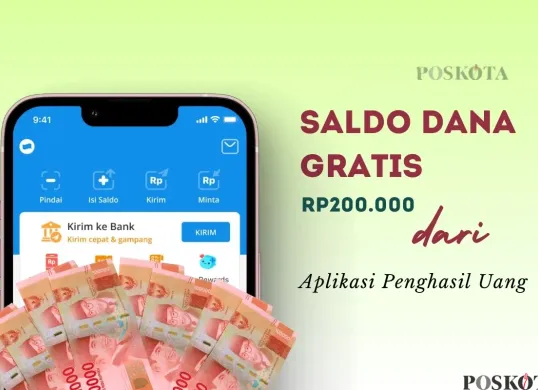

.png)







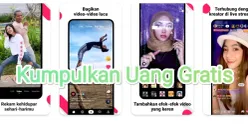


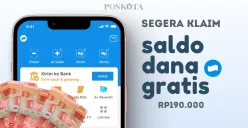





.jpg)